Как да калибрирате монитора си калибратор х-ритуал i1display про - pasha4ur блог

Monitor Calibration - тази настройка монитор за правилното показване на цветове, които се сервира с мощност устройство. Например, ако изображението е напълно бяла, а след това, след като на екрана за калибриране ще покаже чисто бял, без примеси, червено, синьо или зелено.
Можете също така да калибрирате монитора си, за да се симулира специфичен цвят пространство. Например, CMYK, която използва печат, когато печатате с 4 цвята.
По време на калибрирането програмата показва определен цвят на екрана и специално устройство (калибратор или спектрометър) прави измервания на отразени цветове. Невъзможно е да се наблюдава калибратор или калибриране без спектрометър.
След калибриране, мониторът създава профил цвят за файла за монитор. Тази таблица, според която на монитора изпраща определена информация, за да се покаже желания цвят.
цветната температура на монитора
В зависимост от околната светлина бял лист (или снимка) може да се появи, когато оранжево крушки, бял в светлината на слънцето обедното, синкав в светлината на флуоресцентни лампи.
Настройка на температурата на цветен монитор влияе върху дисплея на бели и други цветове.
Тази настройка е необходима за тези, които работят с пресата. След това изображението на калибриран монитор ще съвпадне с отпечатъците на принтера в същата цветова температура на светлината в стаята. За всички други подходящи чисто бяло 6500K.
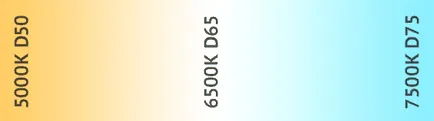
Ако през нощта ви се уморяват очите от чисто бял цвят, по време на работа с текст, можете да използвате програмата за Интернет поток. поток прави изображението по-топъл е монитор в зависимост от времето на деня.
Brightness (яркост) на монитора
яркостта на монитора е пряко пропорционално на яркостта на подсветката на монитора. Но очите са уморени от прекалено ярка подсветка на дисплея. Това е особено забележимо през вечерта и през нощта.
Яркостта се измерва в CD / m2 (кандела на квадратен метър). Оптимална яркост на монитора е 80-100 CD / m2. Съветвам ви да се сложи най-много, когато мониторът е калибриран. Ако стаята е твърде много светлина, е възможно да се достави по-висока - 120 CD / m2.
Производителите се опитват да се запишете на всичко в монитора, така че често се използва PWM модулация за регулиране на осветлението. В осветлението не е предоставена на постоянен електрически ток, както и времеви импулси. Това причинява подсветка незабележимо трептене монитор, който може да се появи напрежение в очите и главоболие. Можете ли да погледнете в стробоскоп. Колкото по-ниска яркостта на подсветката е по-ниската честота на импулси и по-силни мъждукащи светлини наблюдават.
Или махаше с молив в предната част на монитора. Проблемът с PWM - молив сенки и др ..
Но камерата справя по-добре.
Ако сте монитор е обособен PWM ниски нива на осветеност, от които можете да изпитат дискомфорт, можете да се компенсира това с частично намаляване на контраста, когато мониторът е калибриран. В този случай, мониторът ще се калибрира така, че максималната бялото в матрицата съответства на светло сив цвят. Заедно с ярка светлина светлина, преминаваща през матрицата, той ще даде по-приглушена бяло.
контраст на монитора
Контрастно съотношение - съотношението на разликата между яркостта на изображението на екрана на бели и черни цветове. Например, за да се покаже, че максималната и минималната яркостта са равни на 200.5 CD / м2 и 0.5 сс / т2, съответно, е равна на контраста (200,5 - 0.5) /0.5 = 400: 1.
За повечето LCD монитори светъл лъч отговаря на максималната отворена клетка на матрицата, и на тъмно - затворен.
В случай на динамичен контраст и яркост варира в зависимост от изображението. Ако работите с графики, а след това този вид разлика е по-добре да изключите.
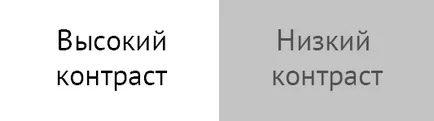
Много висок контраст може да предизвика умора, главоболие и болки в очите. Причината е, че окото може да бъде неудобно да погледна съседни тъмни и много ярки обекти.
Как да се използва калибратор X-Rite i1Display Pro
За да отворите калибратор и да го подготви за калибриране на монитора, ви е необходимо внимателно издърпайте предпазния капак над калибратор и да го превърне 180 *
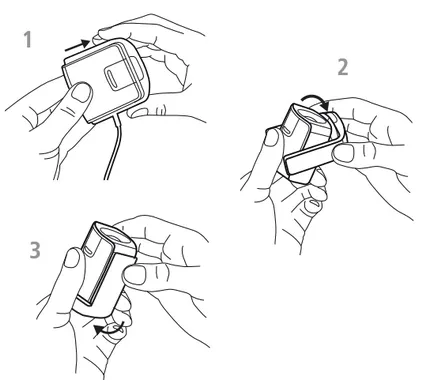
Дръж калибратор на леко наклонена монитор. Калибраторът трябва изцяло да се придържат към повърхността на екрана. В противовес трябва да се намира на гърба на монитора.
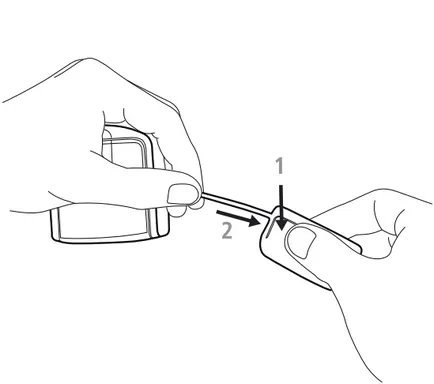
Ако имате достатъчно дължина противотежест кабел, а след това натиснете бутона на противотежестта и да коригира своята позиция.
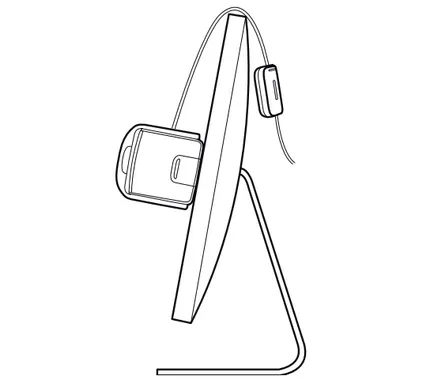
След калибриране, капака на флип в изходна позиция и капака на слайд напълно затворено състояние.
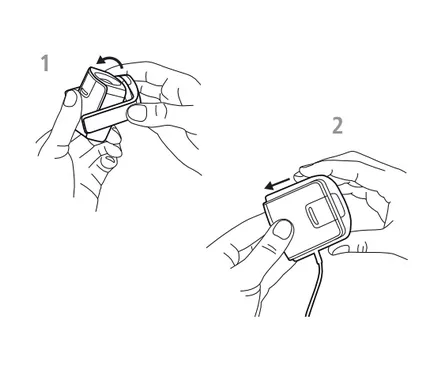
Калибриране на монитора с помощта на X-Rite i1Display Про
Включете светлините в залата, който използвате за работа. Преди калибриране на монитора би трябвало да работи в продължение на най-малко 30 минути, за да "затопли". Желателно е също така да се върнете настройките на дисплея до фабриката. Това може да стане чрез вградения в менюто на монитора.
Изтеглете и инсталирайте i1Profiler програма.
Свържете калибратор към USB-порта и да започне i1Profiler програма. Изчакайте, докато програмата проверява за корпоративна калибратор.
Изберете допълнителен режим на калибриране.
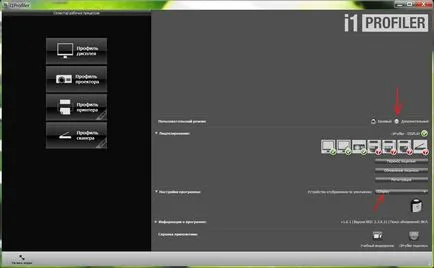
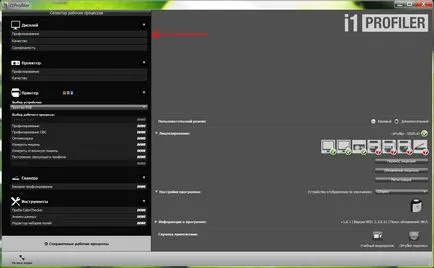
Изберете един от дисплеите на компютъра ви, която искате да калибрирате (ако имате повече от един). Ако програмата автоматично идентифицира грешен тип осветление на дисплея, а след това го оправя.
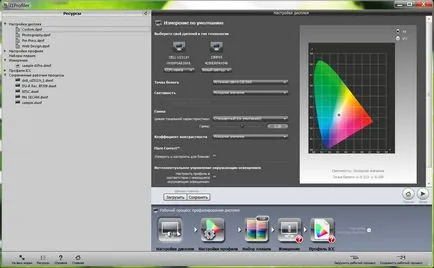
бяла точка е по-добре облечете в 65 d (чисто бяло).
Осветеността (яркост) е за предпочитане 80-100 CD / m2. Колкото по-висока интензивност на светене, толкова по-ярко белия цвят. Оставете първоначалната стойност, ако сте доволни от настоящата действителната интензивност на светене.
Оставете границите в стандартна позиция 2.2.
Съотношението на контраст трябва да се избира в зависимост от вашите предпочитания. Оставете първоначалната стойност, ако токът не сте доволни от настоящата контраста. Предпочитам да ценности в района на 600-900.
Останалите не докосвайте кърлежа.
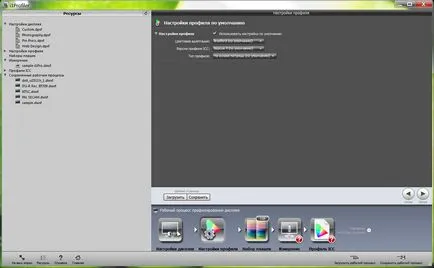
Оставете настройките по подразбиране. Натиснете бутона "Next".
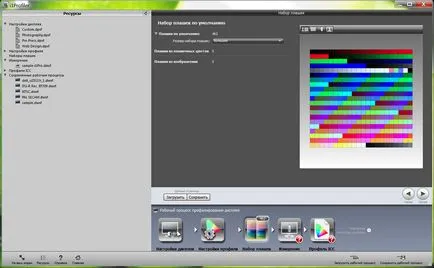
По-големият набор от зарове, толкова по-прецизно измерване, но колкото по-дълго процеса на калибриране на монитора. Поставете "Big". Калибрирането на монитора отнема 8 минути.
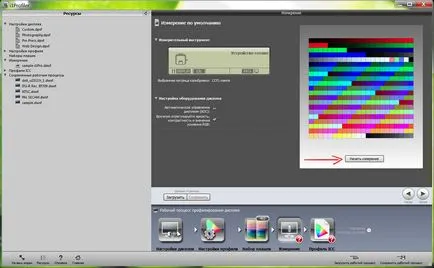
Ако имате супер-шикозен скъп монитор, който ви позволява да настроите всички свои настройки чрез софтуерен интерфейс, първо поставете отметка. Шансовете са, че не е нужно да се каже.
Не забравяйте да сложите втора проверка.
Задайте калибратор към монитора и натиснете бутона "Старт измерване".
По време на калибрирането на екрана ще покаже различните диалогови прозорци за настройки.
В първия диалогов прозорец, трябва да изберете настройките на дисплея, които могат да се настройват ръчно. Ако не искате да намалите яркостта на монитора заради проблеми с PWM, можете да махнете отметката от "Brightness".
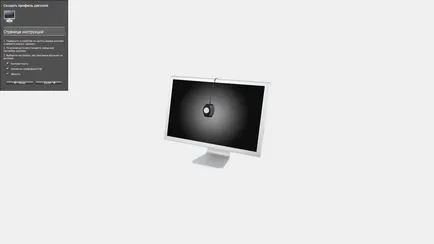
Във втория диалог, трябва да се направи избраната температура цвят, като настройка на вашия монитор меню RGB канал. Така например, в Dell U2311H монитор конфигурационни наличните канали в режим "Custom".
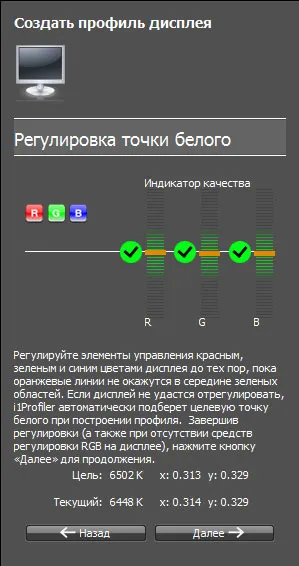
В следващия диалогов прозорец, регулирате яркостта на монитора. Аз съм се дължи на проблем с PWM веднага кликнали върху "Next".
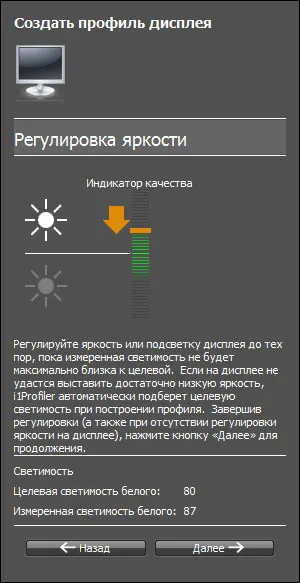
След края на измерването трябва да въведете името на новия цветови профил и след това върху "Създаване и запазване на профила." Профил автоматично се задава като токът за калибриран монитор.
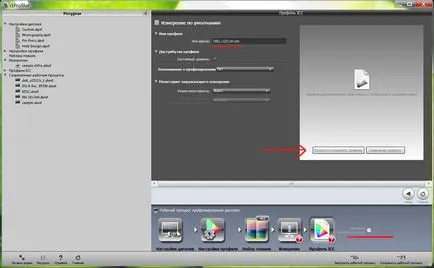
Един пример за един от първите опити за калибриране на един от моите монитори.
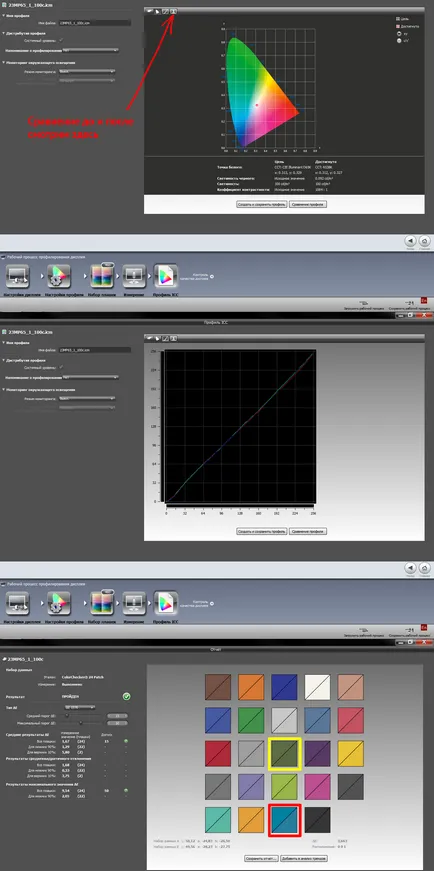
Можете да видите също дисплей сравнение снимка преди и след калибриране на монитора.
По желание, можете да натиснете бутона "Контрол на качеството", за да се провери спазването на определени стандарти. Евтини монитори, разбира се, не може да премине теста на 100%.